Содержание
- 1 Зачем копировать контакты на симку?
- 2 Почему это важно
- 3 С помощью Google
- 4 Несколько важных моментов
- 5 Итог
- 6 Как перекинуть контакты с телефона на симку
- 7 Как скопировать контакты на сим-карту с помощью Google
- 8 Мобильные приложения для перенесения данных с телефона на карточку
- 9 Как перенести контакты с сим-карты обратно на Андроид
- 10 Где лучше хранить контакты
Содержание статьи
Зачем копировать контакты на симку?
Эта процедура крайне полезна в таких случаях:
- Если возникла необходимость поочередно пользоваться несколькими мобильными гаджетами.
- Чтобы предотвратить добавление новых контактов.
- Если нужно полностью очистить данные и нет возможности воспользоваться интернетом, чтобы восстановить телефонную книгу.
- Когда возникла необходимость отдать гаджет в сервисный центр.
- Потери или замены сим-карты.
- При использовании обычного кнопочного телефона, который не поддерживает функцию передачи номеров через интернет.
Почему это важно
Если вы испытываете некоторые сложности при переносе контактов, то сохранить их на симке очень важно. Как правило, трудности во время этой процедуры возникают из-за того, что по причине невнимательности множество пользователей сохраняют номера сразу на двух носителях – симке и памяти устройства.
Но рациональнее всего сохранять все контакты именно на симке, поскольку в случае замены гаджета они не потеряются, и не придется тратить время на их перенесение. Это очень удобно, ведь современные пользователи покупают себе новый телефон практически каждый год.
Сравнительно недавно специалисты разработали специальное приложение Coolmuster Android Assistant, которое быстро копирует все номера с телефона на сим-карту. Но пока что оно работает только на ПК или айфонах. Однако оно позволяет за короткое время скопировать телефонную книгу в любом формате с ПК на андроид.
Процедура очень простая. Для этого нужно:
- Через главное меню и журнал вызовов найти «Контакты»/ «Тел.книгу».
- Найти в этом разделе опцию «Импорт/Экспорт», выбрать «Еще» и в появившемся списке кликнуть на «Экспорт на сим-карту».
Но предварительно нужно выбрать источник, с которого будет выполняться копирование. В нашем случае это телефон. Затем нужно нажать «Далее» и выбрать хранилище, куда требуется копировать информацию. Соответственно, выбираем сим-карту.
- Теперь отметьте галочками все нужные контакты, выберите «Готово»/ «Копировать».
Обратите внимание! В некоторых телефонах вместо экспорта на сим-карту существует экспорт на SD-карту. В таком случае нужно открыть эту вкладку и уже в ней выбрать «SIM».
С помощью Google
Данный способ также достоин внимания. Позволяет сохранить телефонную книгу на симке и в памяти телефона посредством использования андроид контактов и андроид настроек. Выполнение процедуры очень простое:
- Откройте на гаджете телефонную книгу.
- Найдите в меню опцию, позволяющую импортировать сохраненные номера.
- Выберите источником копирования номера, сохраненные в памяти телефона.
- Укажите в качестве окончательного места хранения контактов симку.
- Галочками отметьте важных абонентов.
- Подтвердите выполнение процедуры и активируйте ее.
Стоит упомянуть, что источником информации при копировании телефонной книги могут выступать специализированные файлы их памяти устройства или флешки, а также аккаунт владельца телефона в системе Google. В последнем случае для успешного завершения процедуры нужно будет дополнительно авторизоваться и синхронизироваться.
Если копируете номера из Gmail, то укажите только нужные контакты, чтобы избежать повторения информации.
Несколько важных моментов
Ознакомьтесь с этой информаций до того, как начнете копирование:
- Если имя контакта было записано кириллицей, при переносе на симку оно сократиться до 6 символов. Пробел тоже учитывается. В итоге, это может сильно исковеркать имена.
- Иногда при перенесении контактов на одном или нескольких возникает ошибка. В таком случае, нужно самостоятельно сократить имя абонента до 6 букв и тогда номер успешно скопируется.
- Если у вас под одним именем сохранено несколько номеров, то каждый из них на симке будет храниться отдельно. При этом «название» контакта останется прежним.
- Скопировать на симку можно только номера. Вся дополнительная информация останется в памяти телефона.
Итог
Теперь вы знаете, как перенести номера с телефона на симку. Надеемся, наша статья будет вам полезной!
Как скопировать контакты с сим-карты на Андроид?</h2>
Здесь нам поможет смартфон Xiaomi — на нем мы и покажем вам пример.
Сначала нужно открыть раздел с контактами. Сделать это можете, к примеру, зайдя в приложение «Телефон».
Здесь выберите «Контакты».
Перед собой вы увидите список контактов. В правом верхнем углу есть кнопка в виде трех точек, нажмите на нее. Она не на всех устройствах находится в правом верхнем углу, так что будьте внимательны.
Далее появляется меню, в нем находите пункт «Импорт и экспорт», нажимаете.
На новой странице вы видите еще одно меню, здесь необходимо тапнуть по строке «Импорт с SIM карты».
При этом может открыться выбор аккаунтов, если на смартфоне их используется несколько. В данном примере это Mi аккаунт и аккаунт Google. Выбираете второй вариант. Если выбора нет, значит, автоматически выбран единственный имеющийся аккаунт. И это необязательно учетная запись Гугла — не запутайтесь.
Видите список контактов для импорта с сим-карты, их может быть очень много. Вам необходимо либо выбрать все, либо какие-то отдельные контакты — это вы решаете сами. Когда выбор сделан (проставлены галочки), нажмите «Импорт».
Если все сделано верно, вы увидите соответствующее сообщение.
Аналогичным образом перенос контактов работает на большинстве других смартфонов Android.
Потребность в переносе контактов на сим-карту с мобильного устройства появляется при замене девайса и потребности сохранения всех номеров. Это нужно для пользователей телефонами Андроид или Айфон. Существуют разнообразные варианты сохранения информации.
Как перекинуть контакты с телефона на симку
Чтобы сохранить на сим-карту телефонные номера с памяти устройства нужно:
- Перейти в телефонную книгу.
- Зайти в меню и выбрать раздел с настройками или управлением.
- Найти клавишу экспорта и активировать ее.
- В новом меню выбрать путь сохранения и ждать копирования контактов.
Память карты ограничена, каждый оператор позволяет сохранить определенный лимит номеров.
Сразу после проведенной процедуры необходимо вставить симку в новый девайс и импортировать данные. Основное отличие в том, что в меню выбирается вкладка «Импорт», а путь сохранения – память смартфона или аккаунт Гугл.
Как скопировать контакты на сим-карту с помощью Google
Пользователи девайсами на базе Андроид могут применять облачное хранилище Google для экспорта и импорта контактов. Копирование осуществляется по такой инструкции:
- Перейти на страницу Гугл Контакты и авторизоваться на сервисе.
- Нажать на переход к старой версии хранилища, поскольку в новом функция контактов отсутствует.
- Войти в меню и выбрать «Экспорт».
- Во всплывающем уведомлении выбрать «Все контакты».
- Подобрать формат для копирования – Google CSV, Outlook CSV, vCard.
После проведенных манипуляций номера будут перемещены. Для синхронизации контактов Андроид с облачным хранилищем важно провести несколько простых действий:
- В телефоне перейти в меню настроек и активировать раздел «Аккаунты» или «Учетные записи».
- Если в системе уже была авторизация, тогда выбрать аккаунт и проверить установлен ли ползунок напротив раздела «Контакты». Если этого нет, тогда включить опцию.
- В случаях, когда авторизация не была проведена, нужно ее сделать. Для этого есть отдельная клавиша добавления аккаунта Google.
- Ввести логин и пароль, после каждого действия нажимать «Далее».
- В конце кликнуть на принятие, если потребуется можно закрепить банковскую карту или отказаться от этой процедуры.
После описанных действий все контакты автоматически синхронизируются с сервисами Google. В будущем можно будет создать новый номер и выбрать свой аккаунт для автоматического появления телефона на других устройствах.
Процесс синхронизации для Айфонов несколько отличается. Процедура такова:
- В телефоне зайти в меню настроек и выбрать раздел «Почта, адреса…».
- Кликнуть по иконке добавления учетной записи для выбора сервисов Гугл.
- Указать в пустых строках личные данные, а в поле «Описание» выбрать имя для нового аккаунта и кликнуть по иконке «Далее». В новом меню сдвинуть ползунок возле контактов в активное положение.
- Нужно перейти в начальное меню, кликнуть на «Стандартную учетную запись» и активировать Gmail.
- Перейти в телефонную книгу, через несколько минут произойдет синхронизация с сервисами Гугл и мобильные номера будут добавлены. В дальнейшем телефоны автоматически отправляются на все связанные устройства при добавлении или изменении сведений.
Описанные процедуры помогут исключить потерю важных номеров с возможностью доступа к ним даже без смартфона.
Мобильные приложения для перенесения данных с телефона на карточку
Для переноса контактов и другой информации созданы сторонние приложения. Среди них можно выделить AirDroid. Программа простая и понятная для любого пользователя. После установки и запуска нужна регистрация. Меню выполнено в виде нескольких окон с перечнем возможных опций. В левой части есть иконки, переключаясь по ним пользователю открывается доступ к номерам на смартфоне, СМС и прочим данным.
Второе простое приложение – MobiKin Transfer. Программа работает без ограничений, безопасно и надежно. Все сведения сохраняются в полной мере.
Использовать утилиту можно для любых операционных систем, в том числе и Windows. Для продвинутых пользователей может подойти протокол ADB. Его необходимо применять в тех ситуациях, когда смартфон получил повреждения, не может звонить, но есть возможность отладки по USB.
Активация функции осуществляется при помощи меню разработчиков, а для перехода потребуется несколько раз нажать на номер сборки девайса в его настройках. Кроме того, на ПК нужно установить драйвер ADB под определенную модель мобильного устройства. Следующая инструкция такова:
- На компьютере через меню пуска зайти в командную строку и прописать cmd.
- Принять все соглашения для запуска программы cmd.exe.
- В новом меню нужно выбрать перевод на папку с драйверами – cdd://ADB.
- Теперь прописать команду: adb pull /data/data/com.android.providers.contacts/databases/contact2.db /home/user/phone_backup/.
- В папке будет новый файл contact2.db, который может быть открыть при помощи стандартного блокнота или специального редактора.
- Для поиска контактов в памяти смартфона необходимо переходить по адресу: /data/data/com.android.providers.contacts/databases/contacts.db. Поскольку папка системная, допуск к ней без прав администратора невозможен.
При распаковке архива обязательно нужно запоминать его адрес, в противном случае не получится ничего сделать.
Как перенести контакты с сим-карты обратно на Андроид
Перед копированием данных нужно понимать, какая версия операционной системы используется. От этого зависит последовательность действий. Для Андроид 9 и выше нужно следовать такой инструкции:
- Зайти в папку «Контакты».
- Перейти в меню с опциями, для этого найти иконку с тремя точками и кликнуть на нее.
- Выбрать вкладку с управлением контактами.
- Кликнуть на вкладку с импортом и экспортом.
- Для перемещения с сим-карты на телефон нужно использовать «Импорт».
- Если в устройстве несколько симок, тогда указать одну, из которой будет копирование.
- Выбрать несколько или все контакты для сохранения и кликнуть по клавише «Готово».
- Теперь следует указать путь сохранения информации. Специалисты рекомендуют использовать облачные хранилища.
- Кликнуть на импорта сведений.
После этого информация будет перемещена в нужное место.
Немного отличается руководство для Андроид версии 5-8:
- Перейти в телефонную книгу на устройстве.
- Войти в меню и использования всех опций.
- Зайти в раздел управления мобильными номерами или «Настройки».
- Теперь перейти во вкладку «Контакты», а если ее не будет, тогда этот шаг следует пропустить.
- Кликнуть на раздел импорта и экспорта.
- Для перемещения использовать «Импорт».
- Поскольку нужно копировать информацию с симки, нажать на SIM.
- Указать путь сохранения данных, выбрать все или определенные номера, нажать клавишу «Готово».
Где лучше хранить контакты
Существует всего 3 метода хранения контактов:
- В памяти телефона – памяти много, поэтому помещается большое количество номеров. Минус в том, что при сбросе настроек к заводским параметрам все данные пропадут, а восстановить их будет невозможно.
- На сим-карте – данные сохраняются в отдельную память сим-карты. Основной плюс в том, что номера всегда остаются даже при сбросе настроек телефоне, вирусах или шпионском ПО, а также они защищены от злоумышленников. При потере карточки или выходе ее из строя, восстановить информацию невозможно.
- В облачном хранилище – создание резервной копии дает возможность восстановить информацию в любое время. Актуальный метод при поломке смартфона, его потери и других проблемах.
Самый надежный и удобный вариант хранения мобильных номеров – облачные хранилища. С них можно восстановить сведения в любой момент автоматически.
АлександрМастер по ремонту гаджетовВопрос экспертуМогу ли я переносить приложения с Андроид на Айфон?Стандартных методов для этих действий не предусмотрено. Сторонние приложения тоже не могут выполнить автоматический перенос приложений. Все их нужно устанавливать вручную.Если я купил подписку или оплатил приложение в Play Store, смогу ли я использовать это в App Store?Такая возможность отсутствует, поэтому потребуется покупать все повторно.Используемые источники:
- https://tarifam.ru/kak-skopirovat-kontakty-s-telefona-na-sim/
- https://siteproandroid.ru/kak-skopirovat-kontakty-na-android-s-sim-karty/
- https://kakoperator.ru/os/kak-skopirovat-kontakty-s-telefona-na-sim-kartu

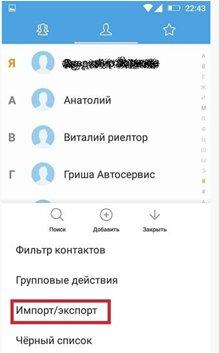
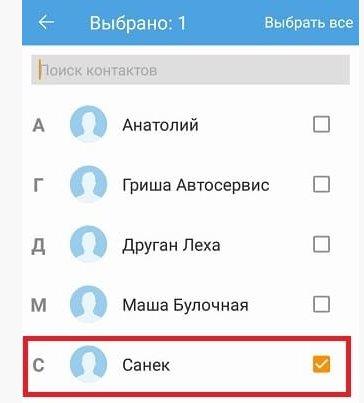
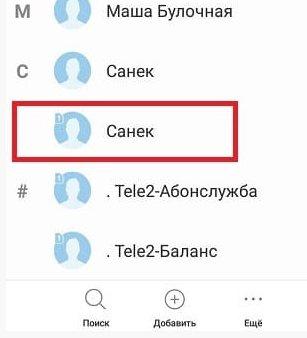
 Как импортировать контакты с компьютера на андроид. Как скачать контакты с телефона самсунг на компьютер
Как импортировать контакты с компьютера на андроид. Как скачать контакты с телефона самсунг на компьютер


 Переносим контакты с SIM-карты на телефон Samsung — практическое руководство
Переносим контакты с SIM-карты на телефон Samsung — практическое руководство



 Как скопировать (перенести, перекинуть) контакты с сим (SIM) на iPhone (айфон)
Как скопировать (перенести, перекинуть) контакты с сим (SIM) на iPhone (айфон)



 После обновления телефона пропали контакты что делать. Исчезли номера из телефона - что делать
После обновления телефона пропали контакты что делать. Исчезли номера из телефона - что делать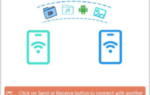 Как перенести контакты с Айфона на Андроид: 5 простых инструкций
Как перенести контакты с Айфона на Андроид: 5 простых инструкций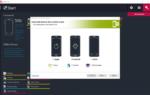 Как сохранить контакты с Андроид на компьютер
Как сохранить контакты с Андроид на компьютер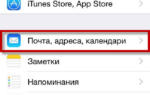 Скопировать контакты с сим на айфон
Скопировать контакты с сим на айфон